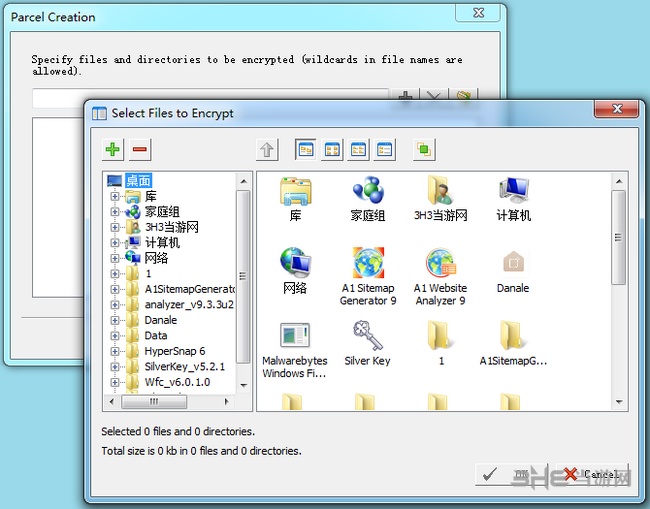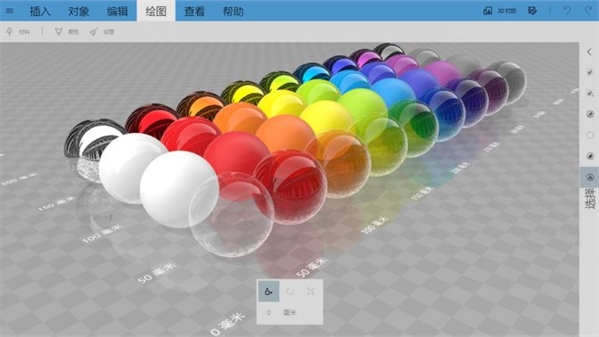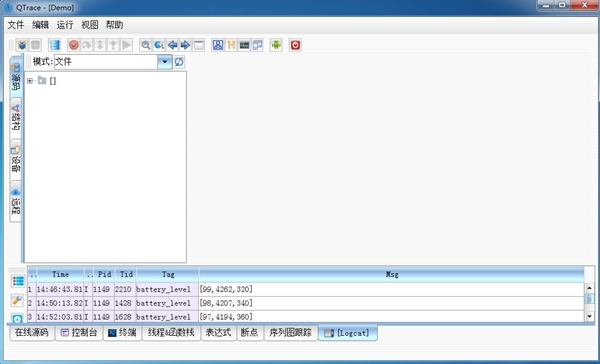SAI破解版下载|SAI(漫画制作软件) 中文版v2.0下载
SAI是一款非常好用的漫画制作软件,因此也是很多漫画插画工作者们最喜爱的漫画制作软件之一。知识兔这款软件的功能强大且简洁明了,你需要的都能在主界面看到。界面的功能也是清晰明了,你可以准确的在这里找到你所需要的工具。因为它所做出的图案很真实,所以就很适合展现出漫画所需要的各种风格,知识兔还支持各种笔刷工具的导入。软件容量很小,运行它也不会占用太多的内存,而且知识兔免安装压缩即可运行。
小编精选:制作漫画的软件
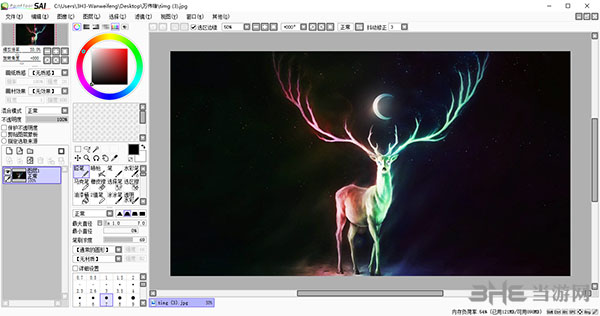
软件介绍
漫画一直都是一个非常庞大且火爆的产业,也因此越来越多的人因为天赋或者爱好投入到这个行业中去,但是作为一个插画师一款得心应手的工具可以说是非常的用药的。所以小编也是给大家推荐SAI知识兔这款漫画制作软件,它的好用可以说是公认的,能支持各种型号的绘画板,这是很多软件都无法做到的。软件的线条比其他的同类软件要强大不少,即便你对线条不在行,也完全可以在这里克服。而考虑到漫画的特性,所以软件在绘图过程中,知识兔可以对图像进行任意的变化,像是旋转、缩放、翻转变形等等。这样一款强大的软件,大家还是值得去拥有的,快来下载吧。
软件功能
1、强大的墨线功能
1.手抖修正功能。有效的修正了用手绘板画图时最大的问题
2.矢量化的钢笔图层,能画出流畅的曲线并像PS的钢笔工具那样任意调整
2、使用矢量化的矢量绘图工具,知识兔可以对笔画、锚点、笔压效果进行编辑。使用钢笔图层,可在绘制曲线后对曲线进行反复编辑,像Photoshop的钢笔工具那样
3、SAI分享了旋转画布功能,通过使用快捷键,知识兔可以以任意角度旋转画布,在一边作画时可随时旋转画布
软件教程
对于漫画来说上色是非常重要的,所以也是给给为初学者带来其上色的教程。
1.知识兔打开图像,菜单栏 图层 亮度→透明度,新建图层置于线稿图层下(知识兔双击修改图层名称)
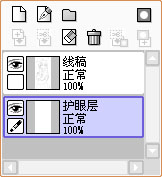
2.眼层是防止画面白色太亮伤眼的,一般选用亮度低的灰色调填充

3.把线稿层设为指定选取来源,选用魔棒工具,知识兔设置抽取模式,在图片上抽取马上要上色的地方,这样在涂的时候颜色就只会出现在选择的地方。但是魔棒并不能选的十分精准,这时就要用选择笔和选区擦进行修正
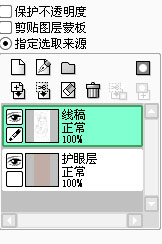
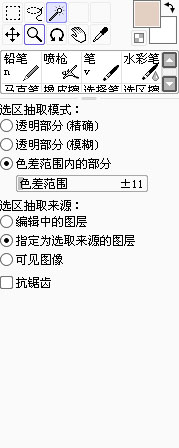
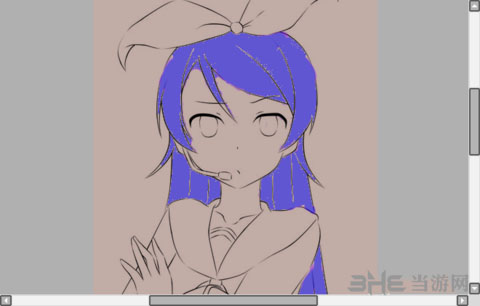
4.继续新建图层就可以上色了,可能有人会在边缘看到黑白相间的线,那个叫做蚂蚁线,只要把菜单下方 选区边缘前的钩去掉就会消失。


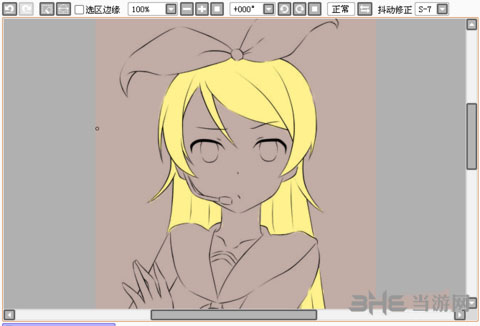
5.重复上面的步骤,将底色填好
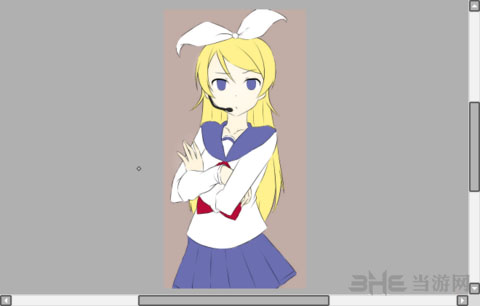
导入笔刷
1.首先要在网上下载到自己需要的笔刷软件并接下,内容如下图所示,将内容全选复制
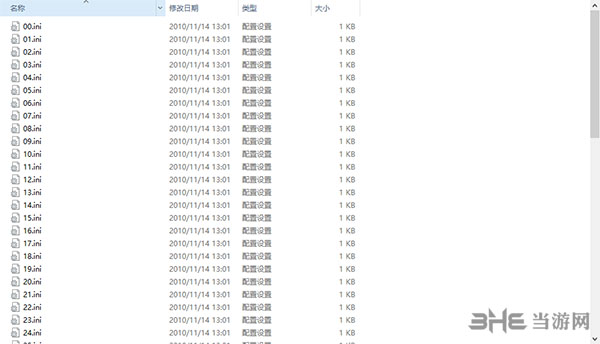
2.然后知识兔我们找到软件的安装路径,在里面找到toolnrm文件夹
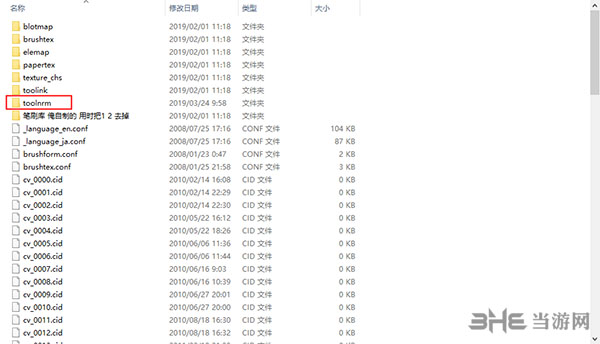
3.知识兔点击文件夹进入,将刚才粘贴的内容复制粘贴到里面去,知识兔选择替换目标文件
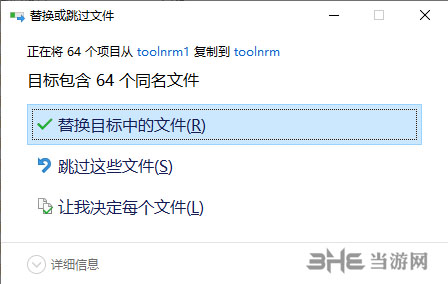
4.进入软件,我们就能找到自己添加的软件了。
注:当导入笔刷的时候一定要先关闭软件
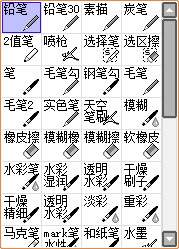
如何画直线
在知识兔这款软件中我们可以一键画直线,非常的智能好用
1.进入软件后我们先新建画布,然后知识兔选择铅笔工具如下图,然后知识兔选择画笔的直径
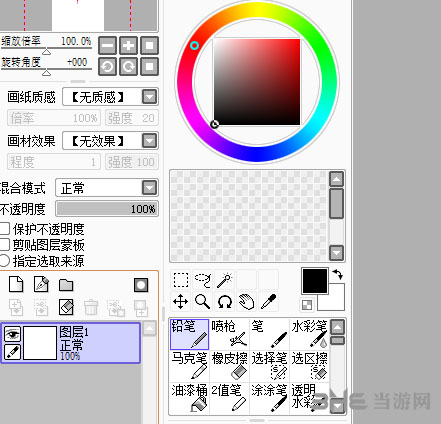
2.选好直径之后我们在画布上先点一个点
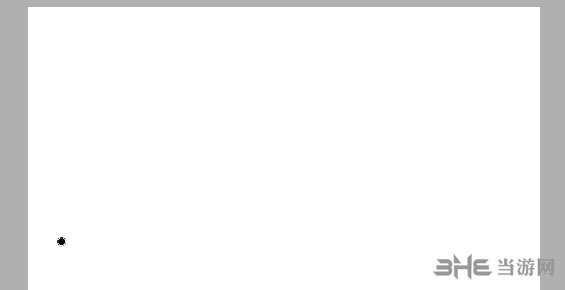
3.然后知识兔我们按住Shift键,接着在另一个地方再知识兔点击左键,这样直线就画好了
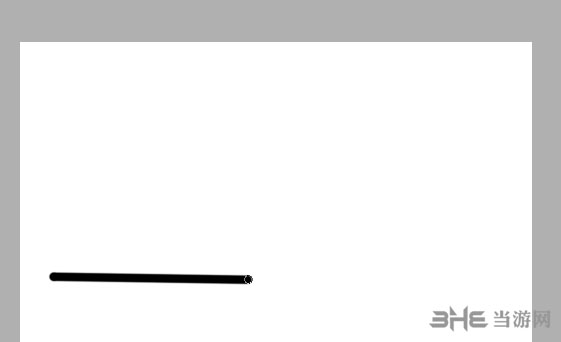
软件特色
1、首先软件是能运行。但WinMe本身是不稳定的系统,出现问题的时候难以分清原因(出在SAI上还是系统)
2、SAI是专门做来绘图的,许多功能较Photoshop更人性化。像是可以任意旋转、翻转画布,缩放时反锯齿
3、笔刷的设置也是相当详细。工具变换这功能也很贴心,例如长按着E会暂时变成橡皮擦,松开后又变回画笔,快速按键则切换工具
快捷键说明
space:移动画布
ALT+space:旋转画布
ALT:取色
TAB:全屏显示画布
CTRL+E:向下合并图层(不过我觉得那个向下转写图像的功能比较好用。还会自己帮你开一个图层)
CTRL+F:填充
CTRL:移动图层
SHIFT:画直线用的
CTRL+D:取消选区
CTRL:钢笔图层中按住CTRL可以随意移动、增加描点
ALT+CTRL:调整画笔大小
您还感兴趣
Charamin OMP:Charamin OMP是一款3D舞蹈动画生成软件,用户可以在软件中导入歌曲,然后知识兔在其中制作自己喜欢的角色的舞蹈,然后知识兔搭配音乐就是一个很好的MV,有需要的用户快来下载看看吧。 手机动漫大师下载:手机动漫大师是一款十分不错的动漫制作软件,它可以帮助用户们去制作有趣的动漫,同时它支持声音等多媒体及各类动态效果的加入,知识兔让你能轻松制作出好看的动画,所以喜欢的话,就来下载试试吧! 卡通漫画制造者下载:卡通漫画制造者是款非常实用的图像变形工具,这软件界面还是蛮简洁的,软件可以进行拉伸,制作出非常有意思的卡通图片,喜欢的用户们千万不要错过哦! Kindle Comic Creator:Kindle Comic Creator是一款由亚马逊官方推出的漫画制作软件,知识兔可以帮助用户轻松的到处mobi格式漫画,然后知识兔就可以导入到kindle中进行观看,有需要的用户快来下载看看吧。 Comic Collector(漫画收藏管理工具):Comic Collector是款非常实用的漫画收藏管理工具,软件能够支持HTML 或者 ASCII格式的输出,在各种不同的布局里进行浏览,喜欢的用户们千万不要错过哦!
下载仅供下载体验和测试学习,不得商用和正当使用。